steam的库存当前为私密状态解除教程 steam私密状态怎么解除
更新时间:2023-03-20 14:01:31作者:xiaoliu
许多玩家都喜欢在steam游戏平台中购买游戏,购买之后一般会保存在库存中,默认为私密状态,这样别人就不能看到我们有什么游戏,不过有时候又想要steam私密状态解除,那么要怎么操作呢,本文给大家讲解一下steam私密状态怎么解除吧。
具体方法如下:
1、打开应用,点击个人头像下【查看我的个人资料】选项。
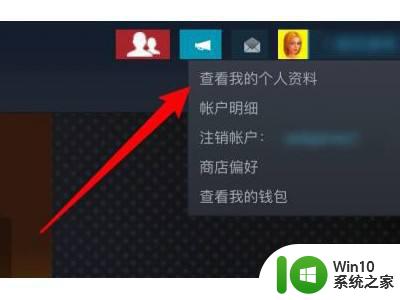
2、点击页面下方的【编辑个人资料】。

3、点击页面左边的【隐私设置】。
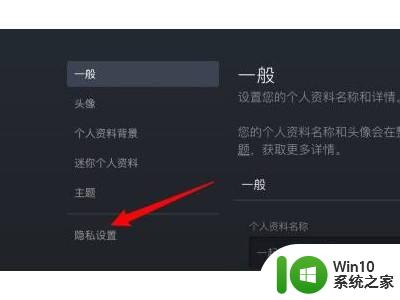
4、点击页面上的【库存】选项。
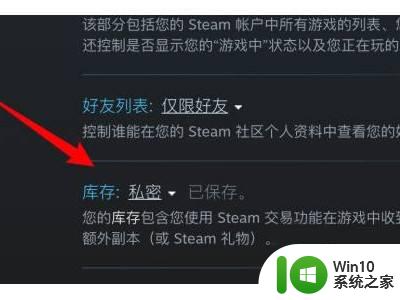
5、在下拉选项里选择【公开】即可。
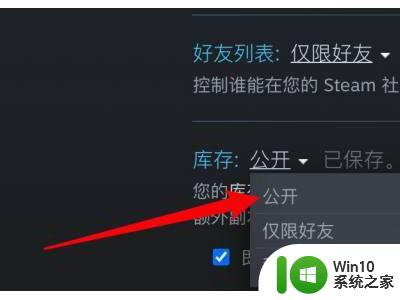
关于steam的库存当前为私密状态解除教程的详细方法就给大家介绍到这里了,如果你有需要的话,那就学习上面的方法步骤来进行操作。
steam的库存当前为私密状态解除教程 steam私密状态怎么解除相关教程
- 如何将steam库存设置为公开状态 steam如何取消库存的私密状态
- steam隐藏自己的游戏状态的方法 steam怎么隐藏游戏状态
- Steam隐藏游戏如何显示 如何解除Steam游戏的隐藏状态
- steam家庭共享监护关闭方法 如何解除steam家庭监护禁用状态
- ie脱机状态怎么解除,找不到ie IE脱机状态解除方法
- steam个人库存如何设置公开状态 steam开启库存共享模式的方法
- macbook状态栏怎么增加图标 Mac状态栏图标添加与删除教程
- steam隐身模式如何开启 steam游戏隐身状态设置教程
- 打印机状态显示暂停怎么回事 打印机如何解除暂停状态
- steam如何删除动态 steam动态怎么删除
- 怎么能把状态删掉呢 如何删除微信设置中的状态
- u盘处于写保护状态怎么解除 如何解除u盘的写保护状态
- U盘装机提示Error 15:File Not Found怎么解决 U盘装机Error 15怎么解决
- 无线网络手机能连上电脑连不上怎么办 无线网络手机连接电脑失败怎么解决
- 酷我音乐电脑版怎么取消边听歌变缓存 酷我音乐电脑版取消边听歌功能步骤
- 设置电脑ip提示出现了一个意外怎么解决 电脑IP设置出现意外怎么办
电脑教程推荐
- 1 w8系统运行程序提示msg:xxxx.exe–无法找到入口的解决方法 w8系统无法找到入口程序解决方法
- 2 雷电模拟器游戏中心打不开一直加载中怎么解决 雷电模拟器游戏中心无法打开怎么办
- 3 如何使用disk genius调整分区大小c盘 Disk Genius如何调整C盘分区大小
- 4 清除xp系统操作记录保护隐私安全的方法 如何清除Windows XP系统中的操作记录以保护隐私安全
- 5 u盘需要提供管理员权限才能复制到文件夹怎么办 u盘复制文件夹需要管理员权限
- 6 华硕P8H61-M PLUS主板bios设置u盘启动的步骤图解 华硕P8H61-M PLUS主板bios设置u盘启动方法步骤图解
- 7 无法打开这个应用请与你的系统管理员联系怎么办 应用打不开怎么处理
- 8 华擎主板设置bios的方法 华擎主板bios设置教程
- 9 笔记本无法正常启动您的电脑oxc0000001修复方法 笔记本电脑启动错误oxc0000001解决方法
- 10 U盘盘符不显示时打开U盘的技巧 U盘插入电脑后没反应怎么办
win10系统推荐
- 1 番茄家园ghost win10 32位旗舰破解版v2023.12
- 2 索尼笔记本ghost win10 64位原版正式版v2023.12
- 3 系统之家ghost win10 64位u盘家庭版v2023.12
- 4 电脑公司ghost win10 64位官方破解版v2023.12
- 5 系统之家windows10 64位原版安装版v2023.12
- 6 深度技术ghost win10 64位极速稳定版v2023.12
- 7 雨林木风ghost win10 64位专业旗舰版v2023.12
- 8 电脑公司ghost win10 32位正式装机版v2023.12
- 9 系统之家ghost win10 64位专业版原版下载v2023.12
- 10 深度技术ghost win10 32位最新旗舰版v2023.11